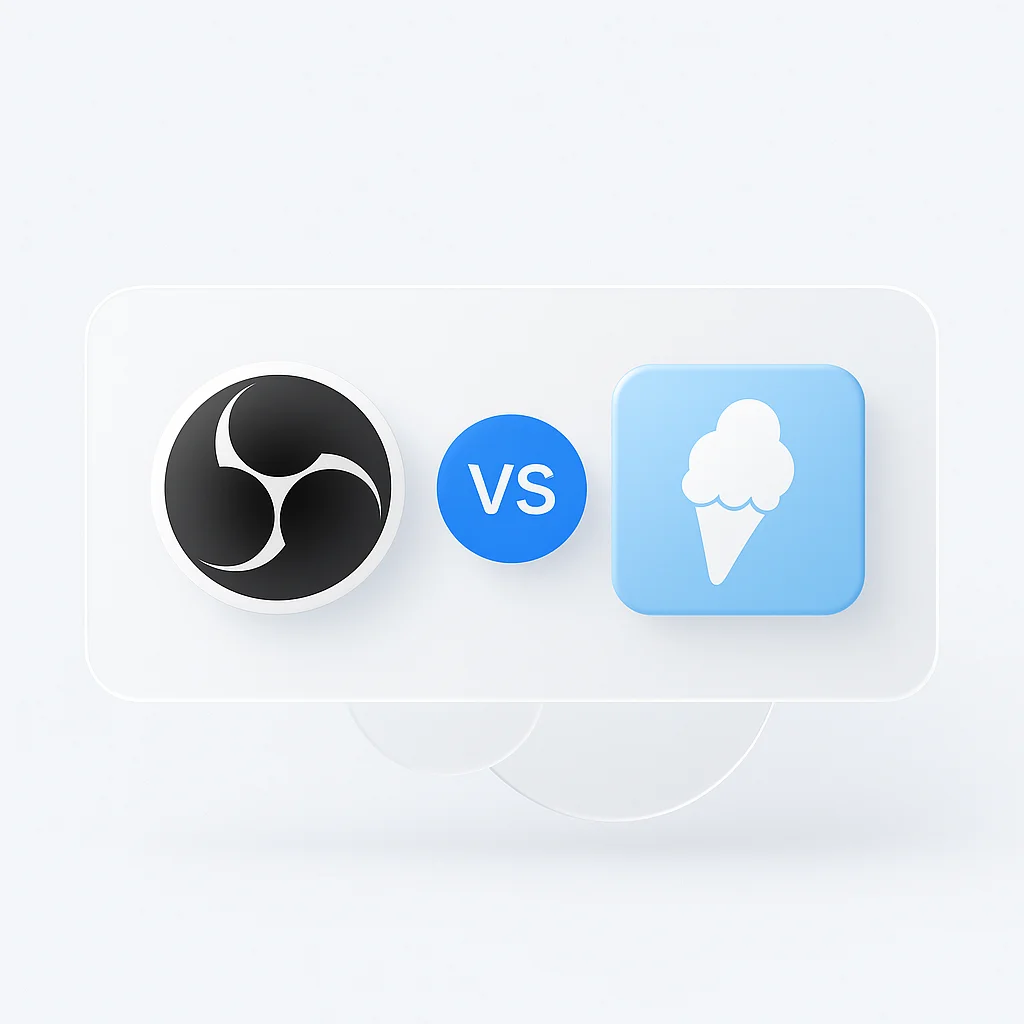По мере того, как наше взаимодействие становится все более цифровым, актуальность и использование программного обеспечения для записи и потоковой передачи экрана резко возросли. Эти инструменты служат множеству целей, от записи вебинаров до трансляции игровых сессий в прямом эфире. В этой сфере OBS Studio и Icecream Screen Recorder стали заметными конкурентами. OBS Studio, решение с открытым исходным кодом, предлагает расширенные функции и возможности настройки, что делает его фаворитом среди профессионалов. И наоборот, Icecream Screen Recorder, с его простым в использовании интерфейсом и набором необходимых инструментов, оказывается идеальным выбором для новичков и тех, кто ищет простоту. В этой статье подробно рассматривается всестороннее сравнение OBS Studio и Icecream Screen Recorder, чтобы предоставить вам необходимые сведения для определения наиболее подходящего варианта для ваших нужд.
Программное обеспечение для записи экрана стало неотъемлемой частью современного цифрового мира, выполняя множество функций: от вебинаров и учебных пособий до игр и прямых трансляций. Эти инструменты позволяют пользователям записывать и делиться своими экранами, обеспечивая более интерактивную и увлекательную форму общения.
OBS Studio и Icecream Screen Recorder - два таких мощных инструмента. OBS Studio, бесплатное программное обеспечение с открытым исходным кодом, любимо профессионалами за его расширенные функции и высокую степень настройки. Icecream Screen Recorder, с другой стороны, предлагает баланс простоты и функциональности, что делает его надежным выбором как для начинающих, так и для опытных пользователей.
Сравнение функций
Запись экрана
OBS Studio превосходна в функции записи экрана, позволяя делать записи высокой четкости с гибкими настройками. Она позволяет пользователям записывать несколько окон, расширять записи на несколько мониторов и даже включать видео с веб-камеры в записи.
Icecream Screen Recorder также предоставляет надежные возможности записи экрана. Она позволяет записывать весь экран, область, веб-камеру и игру. Одной из выдающихся особенностей является опция “Увеличение”, которая позволяет пользователям увеличивать определенные области экрана во время записи.
Редактирование видео
Хотя OBS Studio в первую очередь является инструментом для записи и потоковой передачи, она предлагает основные функции редактирования видео, такие как обрезка и перестановка источников видео в сцене.
Icecream Screen Recorder, хотя и не является полноценным видеоредактором, предлагает некоторые удобные возможности редактирования после записи. Пользователи могут обрезать свои видео, регулировать системный звук и добавлять аннотации к записи с помощью фигур, линий или текста.
Прямая трансляция
OBS Studio блистает в области прямых трансляций. Она поддерживает различные платформы, такие как YouTube, Twitch и Facebook. Кроме того, она предлагает множество настроек для битрейта, кодирования, микширования звука и многого другого, предоставляя пользователям полный контроль над своими прямыми трансляциями.
Icecream Screen Recorder, хотя в первую очередь является инструментом для записи экрана, не поддерживает прямую трансляцию, что может быть недостатком для пользователей, желающих транслировать контент.
Производительность и системные ресурсы
OBS Studio, благодаря своим расширенным функциям, может быть ресурсоемкой, особенно при записи или потоковой передаче в высоком разрешении. Однако она предлагает настраиваемые параметры, помогающие управлять использованием системных ресурсов.
Icecream Screen Recorder менее требовательна к системным ресурсам, что делает ее хорошим вариантом для пользователей с оборудованием более низкого уровня или для тех, кто беспокоится о том, что программное обеспечение замедляет работу их системы.
Поддержка форматов файлов
OBS Studio поддерживает широкий спектр форматов файлов как для записи, так и для экспорта, включая MKV, MP4, MOV, FLV и TS.
Icecream Screen Recorder позволяет пользователям сохранять свои записи в широко используемых форматах, таких как MP4, MKV и WebM.
Поддержка оборудования
OBS Studio предлагает высокий уровень совместимости с оборудованием. Она поддерживает Windows, Mac и Linux и может работать с несколькими мониторами, веб-камерами и микрофонами.
Icecream Screen Recorder поддерживает Windows и Mac. Совместимость с оборудованием также заслуживает похвалы, с поддержкой нескольких мониторов и записи с веб-камеры.
Запись аудио
OBS Studio предоставляет широкие возможности управления звуком. Она позволяет записывать звук из нескольких источников одновременно, включая внутренний звук, внешний звук и микрофоны. Она также предоставляет расширенные возможности микширования звука.
Icecream Screen Recorder поддерживает запись внутреннего звука, звука с микрофона и внешнего звука. Пользователи могут легко включать и выключать эти параметры и контролировать громкость непосредственно в окне записи.
Инструменты аннотирования
OBS Studio изначально не поддерживает аннотации на экране во время записи или редактирования. Для аннотаций пользователям потребуется использовать дополнительное программное обеспечение или плагины.
Icecream Screen Recorder превосходна в этой области. Она имеет встроенную панель рисования, которая позволяет пользователям добавлять текст, стрелки, фигуры и линии непосредственно в свои записи в режиме реального времени, повышая эффективность учебных пособий или презентаций.
Функции скриншотов
OBS Studio может делать скриншоты во время записи, но не имеет встроенного редактора скриншотов. Однако пользователи могут использовать плагины или внешнее программное обеспечение для этой цели.
Icecream Screen Recorder включает в себя комплексный инструмент для создания скриншотов. Пользователи могут делать скриншоты всего экрана или выбранных областей и использовать встроенный редактор для добавления аннотаций или быстрой правки. Скриншоты можно сохранять в нескольких форматах или напрямую копировать в буфер обмена.
Многоязыковая поддержка
OBS Studio поддерживает широкий спектр языков, что делает ее универсальным выбором для пользователей по всему миру.
Icecream Screen Recorder также обеспечивает многоязыковую поддержку, обслуживая разнообразную базу пользователей.
Совместимость
OBS Studio обладает высокой совместимостью, поддерживая различные операционные системы, включая Windows, Mac и Linux.
Icecream Screen Recorder совместима с Windows и Mac OS.
Пользовательский интерфейс и опыт
Пользовательский интерфейс OBS Studio относительно прост, но может показаться сложным для новых пользователей из-за многочисленных настроек и опций. Однако интерфейс довольно гибкий и настраиваемый, что облегчает его настройку для частых пользователей в соответствии с их потребностями.
Интерфейс Icecream Screen Recorder более удобный и интуитивно понятный, с четко обозначенными кнопками и опциями, что делает его подходящим даже для начинающих.
Ценообразование
OBS Studio - это программа с открытым исходным кодом, которая совершенно бесплатна для использования, без каких-либо ограничений или водяных знаков.
Icecream Screen Recorder предлагает бесплатную версию с базовыми функциями. Для получения расширенных функций пользователям необходимо перейти на Pro-версию.
Варианты использования
OBS Studio, с ее расширенными возможностями и настройкой, идеально подходит для профессиональных геймеров, стримеров и пользователей, которым требуется полный контроль над настройкой записи и потоковой передачи.
Icecream Screen Recorder, с ее удобным интерфейсом и инструментами аннотирования, подходит для преподавателей, докладчиков или людей, которым необходимо создавать простой, но информативный видеоконтент.
Поддержка клиентов
Для OBS Studio поддержка основана на сообществе, с большим и активным сообществом, готовым помочь. Существует множество онлайн-руководств, учебных пособий и форумов для устранения неполадок и обучения.
Icecream Screen Recorder предлагает поддержку по электронной почте, а на ее веб-сайте содержатся часто задаваемые вопросы и учебные пособия, помогающие пользователям.
Плюсы и минусы
Основными сильными сторонами OBS Studio являются ее мощные функции, возможности настройки и бесплатная доступность. Ее сложность и крутая кривая обучения могут быть недостатком для некоторых пользователей.
Icecream Screen Recorder блистает своим удобным интерфейсом и встроенными инструментами аннотирования. Однако бесплатная версия имеет ограничения, и пользователям необходимо заплатить за Pro-версию, чтобы разблокировать все функции.
Сравнение Icecream Screen Recorder и OBS Studio
| Функция | Icecream Screen Recorder | OBS Studio |
|---|---|---|
| Запись экрана | Да | Да |
| Редактирование видео | Ограничено | Расширенно с плагинами |
| Прямая трансляция | Ограничено | Да |
| Производительность и системные ресурсы | Легкая | Зависит от использования |
| Поддержка форматов файлов | Ограниченные форматы | Широкий диапазон форматов |
| Поддержка оборудования | Ограничено | Расширенно |
| Запись аудио | Да | Да |
| Инструменты аннотирования | Да | Нет (требуются плагины) |
| Функции скриншотов | Да | Ограничено (требуются плагины) |
| Многоязыковая поддержка | Да | Да |
| Совместимость | Windows, Mac | Windows, Mac, Linux |
| Пользовательский интерфейс и опыт | Удобный | Может быть сложным для начинающих |
| Ценообразование | Бесплатно с ограничениями, Платно для Pro-версии | Бесплатно |
| Варианты использования | Идеально подходит для базовой записи и аннотирования | Идеально подходит для расширенной записи и потоковой передачи |
| Поддержка клиентов | Поддержка по электронной почте, Часто задаваемые вопросы, Учебные пособия | Основано на сообществе, Онлайн-руководства, Учебные пособия |
| Плюсы | Удобный, Инструменты аннотирования | Мощные функции, Легко настраиваемый |
| Минусы | Ограниченная бесплатная версия | Может быть сложным для начинающих |
Заключение
Как OBS Studio, так и Icecream Screen Recorder предлагают ценные функции для записи экрана, но они предназначены для разных потребностей пользователей. OBS подходит для более продвинутого и профессионального использования, а Icecream Screen Recorder идеально подходит для более простых и понятных задач. Выбор между ними зависит от конкретных потребностей и уровня навыков пользователя. Пользователям рекомендуется опробовать оба инструмента, чтобы увидеть, какой из них лучше всего соответствует их требованиям.